Come correggere il codice di errore 45 in Gestione dispositivi?
Pubblicato: 2020-06-01Probabilmente hai collegato un dispositivo hardware, come un mouse, una tastiera o persino un auricolare Bluetooth, al tuo computer, ma Windows non è riuscito o si è rifiutato di riconoscerlo. Successivamente, è apparso un messaggio di errore per informarti che qualcosa era andato storto. La notifica standard è solitamente in questa forma:
Attualmente, questo dispositivo hardware non è collegato al computer. (Codice 45 ).
O forse, hai visto il messaggio di errore quando hai effettuato l'accesso alla finestra Proprietà per il dispositivo hardware danneggiato (dall'applicazione Gestione dispositivi).
In tal caso, il messaggio probabilmente continua o termina con questa frase:
Per risolvere questo problema, ricollegare il dispositivo hardware al computer.
Quali sono le cause del codice di errore 45?
Siamo arrivati ad associare la manifestazione dell'errore in cui il codice 45 appare come un termine chiave nel messaggio con gli eventi in cui Windows fatica a riconoscere un dispositivo hardware connesso. Nella maggior parte dei casi, è probabile che il dispositivo hardware interessato sia stato precedentemente collegato al computer, disconnesso per un po' di tempo e quindi connesso allo stesso computer.
Ad un certo punto, forse, il sistema, per qualche motivo strano o sconosciuto, non riesce a riconoscere il dispositivo. I successivi tentativi o prove per far sì che Windows riconosca nuovamente il dispositivo in genere finiscono con un errore e il messaggio di errore noto a volte è una caratteristica di questi eventi.
L'errore 45 è molto probabilmente attivato da irregolarità nell'ambiente del sistema operativo Windows. Potrebbe essere collegato a un problema tecnico o a un malfunzionamento del sistema. Anche le incoerenze o il codice scadente nei driver sono state segnalate come possibili cause dell'errore 45.
Passeremo ora all'altra parte di questa guida in cui ti mostriamo come rimuovere il Attualmente, questo dispositivo hardware non è collegato al messaggio di errore del computer . Probabilmente sei qui per le soluzioni, dopo tutto.
Come correggere il codice di errore 45 in Gestione dispositivi su un computer Windows 10
Per motivi di efficienza e altri vantaggi, si consiglia di iniziare le operazioni di risoluzione dei problemi con la prima procedura dell'elenco. Se non riesce a fare abbastanza per risolvere l'errore 45, se è necessario continuare la risoluzione dei problemi, è necessario passare alla seconda correzione ed esaminare il resto delle soluzioni in quell'ordine (nel modo in cui sono elencate).
Verifica la connessione fisica tra il tuo computer e il dispositivo hardware; ricollegare il dispositivo:
Innanzitutto, farai bene a controllare il contatto tra il tuo PC e il dispositivo hardware per confermare che tutto sia in ordine. Se la connessione fisica non è abbastanza buona, anche le operazioni software che stiamo per descrivere non faranno abbastanza per sistemare le cose.
Forse il tuo computer fatica a rilevare il dispositivo hardware perché la connessione che dovrebbe attivare la funzione di riconoscimento non è sufficientemente buona o sicura. Se non sei sicuro delle cose per quanto riguarda lo stato della connessione, ti consigliamo di seguire i passaggi seguenti:
- Innanzitutto, devi disconnettere completamente il dispositivo hardware interessato o danneggiato dal tuo computer.
- Ora devi controllare le porte e il cavo di collegamento. Potresti voler eseguire alcuni test su di essi per confermare che funzionino bene.
- Ad esempio, puoi provare a utilizzare gli stessi cavi per collegare il dispositivo hardware a un altro computer per vedere come vanno le cose.
Se lo stesso problema persiste sulla seconda macchina, allora ci sono buone probabilità che non tutto vada bene con i cavi. Devi eseguire ulteriori test per confermare i tuoi risultati. Potrebbe essere necessario sostituire i cavi e provare a collegare nuovamente i dispositivi coinvolti.
Tuttavia, se il secondo PC riconosce il dispositivo hardware e procede con esso, i cavi sono probabilmente in condizioni di lavoro decenti. In tal caso, devi continuare con questi passaggi:
- Ricollegare il dispositivo hardware al computer.
- Aspetta brevemente. Concedi a Windows tutto il tempo necessario per rilevare e riconoscere il dispositivo hardware connesso.
Se non cambia nulla o se vuoi controllare lo stato della connessione, devi continuare con le istruzioni seguenti:
- Fare clic con il pulsante destro del mouse sull'icona di Windows nell'angolo inferiore sinistro del display del PC per visualizzare i programmi e le opzioni del menu Power User.
- Fare clic su Gestione dispositivi.
- Ora devi trovare la categoria del dispositivo che ospita il driver per il dispositivo hardware e quindi fare clic sull'icona di espansione.
- Supponendo che il dispositivo hardware danneggiato sia ora visibile nella finestra Gestione dispositivi, devi fare doppio clic su di esso.
Verrà visualizzata la finestra delle proprietà per il dispositivo hardware danneggiato.
- Nella scheda Generale, è necessario selezionare la casella in Stato dispositivo.
Se vedi il testo Questo dispositivo funziona correttamente , devi prenderlo come conferma che il problema è stato risolto. Altrimenti, se vedi lo stesso messaggio di errore con il codice 45 come termine chiave, devi provare le soluzioni software seguenti.
Esegui lo strumento di risoluzione dei problemi relativi a hardware e dispositivi di Windows:
In Windows, gli strumenti di risoluzione dei problemi sono programmi appositamente progettati per diagnosticare i problemi che interessano un determinato dispositivo, utilità o configurazione e anche proporre soluzioni ai problemi o risolverli completamente, ove possibile. Microsoft ha incorporato un buon numero di strumenti per la risoluzione dei problemi in Windows 10, il che significa che è probabile che gli utenti trovino sempre uno strumento per la risoluzione dei problemi che può aiutare indipendentemente dall'evento o dallo scenario coinvolto.
Dal momento che stai lottando con l'errore 45, che definisce i problemi che interessano un dispositivo hardware collegato al tuo computer, lo strumento di risoluzione dei problemi hardware e dispositivi è lo strumento di risoluzione dei problemi più adatto alle tue esigenze e quello che probabilmente ti aiuterà. Devi individuarlo ed eseguirlo.
Ad ogni modo, queste sono le istruzioni che devi seguire per eseguire lo strumento di risoluzione dei problemi richiesto:
- Tocca il pulsante con il logo di Windows sulla tastiera del tuo dispositivo per accedere alla schermata Start di Windows (oppure puoi fare clic sull'icona di Windows nell'angolo in basso a sinistra del display del tuo dispositivo per ottenere lo stesso risultato).
- Inserisci il pannello di controllo nella casella di testo, che appare nel momento in cui inizi a digitare, per eseguire un'attività di ricerca utilizzando quelle parole chiave come query.
- Una volta visualizzata la finestra del Pannello di controllo, è necessario impostare il parametro Visualizza per Icone grandi o Icone piccole (nell'angolo in alto a destra della finestra del programma).
- Fare clic su Risoluzione dei problemi, che è una delle opzioni della schermata del menu principale.
- Supponendo che tu sia ora nella schermata Risoluzione dei problemi del computer nel Pannello di controllo, devi fare clic su Hardware e suoni.
- Nella schermata o nella finestra di dialogo che segue, devi fare clic su Hardware e dispositivi.
La finestra della procedura guidata di risoluzione dei problemi per Hardware e dispositivi dovrebbe apparire ora.
- Fare clic sul pulsante Avanti per procedere.
A questo punto, ti abbiamo portato fin dove avremmo dovuto.
- È meglio seguire le indicazioni sullo schermo (come appaiono) e monitorare lo svolgimento dell'operazione di risoluzione dei problemi.
- Esegui le attività richieste o consigliate, se si applica questo passaggio.
- Ora devi chiudere la finestra di risoluzione dei problemi, terminare tutte le applicazioni attive e quindi riavviare il PC.
- Testare il dispositivo hardware danneggiato per verificare che ora funzioni bene con il computer.
Se non riesci a individuare lo strumento di risoluzione dei problemi hardware e dispositivi nell'applicazione del pannello di controllo, il che significa che non sei riuscito ad applicare la correzione appena descritta, è probabile che sul tuo computer sia in esecuzione Windows 10 1809. In quella build, Microsoft ha nascosto o rimosso alcuni strumenti di risoluzione dei problemi dal menu normale nel Pannello di controllo.
Bene, devi eseguire lo strumento di risoluzione dei problemi hardware e dispositivi attraverso una procedura alternativa, che ora descriveremo di seguito:
- Innanzitutto, devi aprire l'applicazione Esplora file facendo clic sulla sua icona sulla barra delle applicazioni o utilizzando il pulsante del logo di Windows + la scorciatoia da tastiera della lettera E.
- Una volta visualizzata la finestra Esplora file, devi fare clic o fare doppio clic su Questo PC per entrare.
- Ora devi fare doppio clic sul disco di sistema (C:) per accedere a questa unità.
- A questo punto, devi navigare brevemente attraverso queste directory:
Windows \ System32
- Nella tua posizione attuale, all'interno della cartella System 32, devi scorrere gli elementi lì o scorrere un po' verso il basso per individuare msdt.exe.
- Fare doppio clic su msdt.exe per eseguire questo eseguibile.
- Dovrai inserire la passkey richiesta, se viene visualizzata la finestra di dialogo o la finestra dello strumento di diagnostica del supporto Microsoft.
Altrimenti, se non conosci la passkey, devi bypassare il blocco della passkey seguendo queste istruzioni:
- Utilizzare il tasto logo Windows + la scorciatoia da tastiera della lettera S per accedere alla funzione Cerca.
- Digitare PowerShell nella casella di testo fornita per eseguire un'attività di ricerca utilizzando questa parola chiave come query.
- Fare clic con il pulsante destro del mouse su Windows PowerShell (App), che dovrebbe essere la voce principale nell'elenco dei risultati, quindi fare clic su Esegui come amministratore.
- Supponendo che la finestra di amministrazione di PowerShell sia stata aperta, devi eseguire il comando seguente digitando prima il codice e quindi premendo Invio sulla tastiera:
msdt.exe -id DeviceDiagnostic
Ora dovrebbe apparire la finestra Risoluzione dei problemi di hardware e dispositivi.
- Fare clic sul pulsante Avanti per continuare.
Non andremo oltre con te.
- Farai bene a seguire le indicazioni sullo schermo mentre vengono visualizzate e monitorare i processi di risoluzione dei problemi.
- Esegui le attività appropriate, se si applica questo passaggio.
- Chiudi la finestra di risoluzione dei problemi e tutti i programmi attivi. Riavvia il tuo computer.
- Prova a utilizzare il dispositivo hardware problematico per vedere come funziona ora.
Se lo stesso problema persiste, farai bene a disconnettere il dispositivo hardware dal computer, riavviare il PC e quindi ricollegare il dispositivo hardware per testare le cose.
Eseguire una scansione utilizzando il Controllo file di sistema:
Il Controllo file di sistema (a volte abbreviato in SFC) è un'utilità incredibilmente popolare in grado di scansionare i file di sistema alla ricerca di danneggiamenti e problemi correlati. L'utilità funzionerà anche per riparare i file rotti o danneggiati risolvendo le incongruenze in essi o sostituendoli con versioni cache integre degli stessi file.
Se la manifestazione dei problemi che hanno attivato l'errore 45 ha qualcosa a che fare con il tuo computer che lotta con file danneggiati o danneggiati, è probabile che la procedura qui faccia abbastanza per aggiustare le cose. Dopo le operazioni di riparazione, se tutto va bene, il tuo computer inizierà a riconoscere il dispositivo hardware come dovrebbe.
Segui questi passaggi per eseguire la scansione richiesta utilizzando il Controllo file di sistema:
- Innanzitutto, devi aprire il menu Power User facendo clic con il pulsante destro del mouse sull'icona di Windows nell'angolo in basso a sinistra del display.
- Dalle applicazioni e dalle opzioni visualizzate, è necessario selezionare Prompt dei comandi (amministratore).
- Potrebbe essere necessario fare clic sul pulsante Sì nella finestra di dialogo o controllo dell'account utente, se il controllo dell'account utente visualizza una richiesta per ottenere una forma di conferma per l'attività di avvio del programma con privilegi elevati.
Verrà visualizzata la finestra del prompt dei comandi dell'amministratore.

- Ora devi eseguire il seguente comando digitandolo prima e poi premendo il pulsante Invio sulla tastiera:
sfc /scannow
Windows avvierà ora la procedura per l'operazione di scansione.
- Farai bene a osservare i processi. Segui le istruzioni sullo schermo, ove applicabile.
- Al termine di tutto ciò che riguarda la scansione, è necessario chiudere la finestra del prompt dei comandi e disattivare altre applicazioni attive.
- Riavvia il tuo computer.
- Ricollega il dispositivo hardware con cui hai lottato per vedere se Windows lo riconosce correttamente questa volta e funziona con esso.
Eseguire una scansione utilizzando lo strumento CHKDSK:
Lo strumento CHKDSK (Controllo disco) è l'utilità della riga di comando utilizzata per controllare i file system e le unità per errori, settori danneggiati e problemi simili che minacciano o influiscono sull'integrità dei dischi. È possibile accedervi utilizzando i comandi eseguiti nel prompt dei comandi. Ci sono buone probabilità che le carenze del disco rigido del tuo computer abbiano causato i problemi che hanno attivato l'errore 45.
Stiamo valutando la possibilità descritta e cercando di risolvere le cose per quel caso di errore. CHKDSK potrebbe fare abbastanza per far funzionare il tuo disco rigido come dovrebbe, il che significa che la tua macchina fornisce un ambiente migliore in cui le possibilità che Windows riconosca i dispositivi hardware collegati aumentano.
Fai questo:
- Fare clic con il pulsante destro del mouse sull'icona di Windows nell'angolo inferiore sinistro dello schermo della macchina per visualizzare le applicazioni e le opzioni che costituiscono il menu Power User.
- Dalle voci dell'elenco, è necessario selezionare Prompt dei comandi (amministratore).
- Fare clic sul pulsante Sì nella finestra di dialogo o finestra di controllo dell'account utente, se Windows visualizza una richiesta per ottenere una forma di conferma per l'operazione.
- Supponendo che la finestra del prompt dei comandi dell'amministratore sia ora sullo schermo, devi digitare questo comando nel campo di testo lì:
chkdsk /f
- Premi il pulsante Invio sulla tastiera per forzare il sistema a eseguire il codice.
È probabile che ora venga visualizzato un messaggio che afferma che Windows può eseguire CHKDSK solo al riavvio. Ti verrà anche richiesto di riavviare il computer.
- Se sei pronto per riavviare il PC, devi digitare y nel campo e quindi premere il pulsante Invio per eseguire questo codice.
Altrimenti, devi uscire dalla finestra del prompt dei comandi, salvare il tuo lavoro, chiudere tutte le app e quindi avviare la procedura di riavvio da solo.
Se tutto va bene, dopo il riavvio consigliato, Windows si avvierà e inizierà la scansione del disco rigido automaticamente. Devi essere paziente e permettere a CHKDSK di fare la sua magia.
Dopo che tutto è stato fatto, devi avviare normalmente il tuo computer per entrare nel normale ambiente del sistema operativo Windows. Dovrai quindi collegare il dispositivo hardware danneggiato ed eseguire alcuni test per vedere se l'errore 45 è ancora in gioco.
Reinstallare il driver per il dispositivo hardware interessato:
Qui, stiamo valutando la possibilità che il driver per il dispositivo problematico non funzioni correttamente perché qualcosa non va nelle impostazioni, nella configurazione o nel codice. Se la nostra ipotesi è vera, potresti essere in grado di risolvere le cose semplicemente reinstallando il driver.
L'operazione di reinstallazione dei driver è una delle procedure più efficaci utilizzate per risolvere i problemi dei driver. L'operazione di reinstallazione consiste nei processi di disinstallazione e installazione, il che significa che viene indotta un'ampia varietà di modifiche nella composizione del driver.
Ad ogni modo, queste sono le istruzioni che devi seguire per reinstallare il driver:
- Apri l'app Gestione dispositivi facendo clic con il pulsante destro del mouse sull'icona di Windows sul desktop e selezionando Gestione dispositivi dall'elenco di programmi e opzioni.
- Una volta visualizzata la finestra Gestione dispositivi, devi scorrere le categorie di dispositivi. Prova a ricordare la categoria in cui è alloggiato il dispositivo problematico.
- Ora devi fare clic sull'icona di espansione per la categoria pertinente per vedere il dispositivo problematico.
- Qui, devi fare clic sul dispositivo problematico per evidenziarlo e quindi fare clic con il pulsante destro del mouse su di esso per visualizzare le opzioni disponibili.
- Dall'elenco visualizzato, è necessario fare clic su Disinstalla dispositivo.
Windows dovrebbe ora visualizzare la finestra di dialogo o finestra di disinstallazione del dispositivo.
- Fare clic sulla casella di controllo Elimina il software del driver per questo dispositivo (per selezionare questo parametro).
- Fare clic sul pulsante Disinstalla per continuare.
Windows ora funzionerà per eliminare il driver del dispositivo visualizzato.
- Ora devi uscire dalla finestra Gestione dispositivi, chiudere altre finestre delle applicazioni attive e quindi riavviare il PC.
Windows verrà visualizzato, raggiungerà la stabilità e quindi si renderà conto che manca un driver importante. Agirà quindi per trovare e installare il software del driver necessario.
Altrimenti, se le cose non vanno come previsto, devi ricollegare il dispositivo hardware interessato dall'errore 45 al tuo computer per consentire a Windows di rilevarlo.
Se gli stessi problemi definiti dal codice di errore 45 persistono o se per qualsiasi motivo non è stato possibile reinstallare il driver per il dispositivo interessato, è necessario aggiornare il driver (vedere la correzione successiva di seguito).
Aggiorna il driver:
A volte, la procedura di reinstallazione di un driver non riesce a eliminare le irregolarità o le incoerenze che causano il malfunzionamento del driver. O forse, il driver è permanentemente rotto e non recuperabile, il che potrebbe spiegare perché l'operazione di reinstallazione non ha prodotto i risultati necessari. A tal fine, è necessario installare un nuovo driver per il dispositivo.
Quando installi un nuovo driver per un dispositivo, puoi introdurre nuove impostazioni, codice e configurazione, il che significa che gli attuali problemi del driver diventano un fattore irrilevante. Bene, la procedura di aggiornamento del driver è la soluzione definitiva a seri problemi di driver. E ora ne approfitterai per sistemare le cose.
Innanzitutto, vogliamo che tu provi ad installare un nuovo driver attraverso la regolare procedura di aggiornamento che prevede la funzione driver automatico (accessibile dall'app Device Manager). Queste sono le istruzioni che devi seguire:
- Tieni premuto il pulsante con il logo di Windows sulla tastiera del tuo PC, quindi tocca il tasto della lettera X per visualizzare l'elenco del menu Power User.
- Fare clic su Gestione dispositivi.
- Anche in questo caso è necessario scorrere con attenzione le categorie, individuare la categoria che ospita il dispositivo guasto, quindi fare clic sull'icona di espansione.
- Supponendo che il dispositivo danneggiato sia ora visibile, devi fare clic su di esso per evidenziarlo e quindi fare clic con il pulsante destro del mouse per visualizzare il menu contestuale disponibile.
- Fare clic su Aggiorna driver.
Windows dovrebbe ora visualizzare la finestra di dialogo Aggiorna driver per chiederti come vuoi eseguire l'operazione di aggiornamento del driver.
- Ora devi fare clic sulla prima opzione, che di solito è Cerca automaticamente il software del driver aggiornato (o qualcosa di simile).
Il tuo sistema ora funzionerà per trovare il software del driver necessario. Utilizzerà la tua connessione Internet per andare online e cercare nuovi driver rilasciati per il dispositivo in vista. Se trova qualcosa, lo scaricherà e procederà all'installazione con la tua autorizzazione.
- Se tutto va bene, dopo che il tuo computer ha terminato l'installazione del nuovo driver, devi chiudere tutti i programmi attivi e quindi riavviare il PC.
- Una volta che Windows si avvia e si stabilizza, devi testare il driver interessato dall'errore 45 per confermare che ora tutto è a posto.
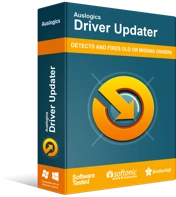
Risolvi i problemi del PC con Driver Updater
Le prestazioni instabili del PC sono spesso causate da driver obsoleti o corrotti. Auslogics Driver Updater diagnostica i problemi dei driver e ti consente di aggiornare i vecchi driver tutti in una volta o uno alla volta per far funzionare il tuo PC in modo più fluido
Se non è possibile aggiornare il driver perché Windows non ha trovato una nuova versione del driver o se i problemi definiti dal codice di errore 45 persistono, è necessario eseguire l'attività di aggiornamento del driver tramite una procedura diversa. Per il lavoro da fare, avrai bisogno di Auslogics Driver Updater, quindi potresti voler scaricare ed eseguire questa app ora.
L'applicazione consigliata gestirà tutti i processi di aggiornamento del driver per tuo conto e assicurerà che tutto funzioni bene questa volta. In primo luogo avvierà una scansione per identificare i driver corrotti, rotti, vecchi o obsoleti e malfunzionanti sul tuo computer. Dopo aver raccolto le informazioni necessarie sui driver difettosi, andrà online per cercare i driver necessari.
Alla fine, il programma scaricherà e installerà i driver stabili più recenti (versioni di driver consigliate dal produttore) in sostituzione dei driver danneggiati. In effetti, il tuo computer finirà con i driver in ottime condizioni per tutti i suoi componenti, non importa solo il driver per il dispositivo hardware problematico. In ogni caso, una volta completati i processi di installazione dei nuovi driver, è necessario riavviare il PC per completare le cose.
Una volta che Windows si presenta e raggiunge la stabilità, il che significa che il tuo computer ha tenuto conto di tutte le modifiche risultanti dall'installazione di nuovi driver, devi provare a utilizzare il dispositivo hardware danneggiato per vedere come funziona ora.
Altre cose che puoi provare a risolvere l'errore 45 su un PC Windows 10
Se devi ancora applicare una correzione che faccia abbastanza per far funzionare correttamente il dispositivo hardware (e non causare l'errore 45), allora devi provare le soluzioni nel nostro elenco finale:
Eseguire una scansione utilizzando l'utilità DISM:
Qui, vogliamo che tu usi l'utilità DISM (Deployment Image Servicing and Management) per eseguire controlli sui file di sistema, sull'immagine di Windows e pacchetti di installazione simili. Lo strumento eliminerà o risolverà errori e discrepanze. Se l'errore 45 ha qualcosa a che fare con la scarsa composizione di importanti file di sistema utilizzati dal tuo computer, la procedura consigliata si rivelerà la soluzione ideale.
Scarica e installa gli aggiornamenti di Windows:
Forse, il tuo computer sta lottando per riconoscere il dispositivo hardware interessato dal codice di errore 45 e prendere accordi per le sue operazioni perché devi ancora scaricare e installare determinati aggiornamenti. Farai bene ad aprire l'applicazione Impostazioni, andare al menu Aggiorna lì, quindi fare clic sul pulsante Verifica aggiornamenti. Idealmente, dovresti scaricare e installare tutti gli aggiornamenti di Windows rilasciati per il tuo computer.
Crea un nuovo account Windows, accedi al tuo computer utilizzando il nuovo profilo, quindi verifica il dispositivo hardware.
Sostituire il dispositivo hardware danneggiato; utilizzare un dispositivo alternativo.
